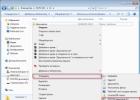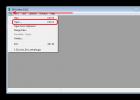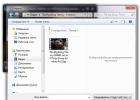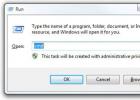В первую очередь
Первое, и самое важное, это FPS. Количество кадров в секунду влияет не только на эффективность перестрелок, но и на общий комфорт во время игры. Значение этого показателя в идеале должно равняться 100. Больше – лучше. Если этого нет, то следует провести соответствующие манипуляции. Поверьте, сегодня даже самое слабенькое железо способно выдать все сто кадров. Нужно только правильно все настроить.
Второй важный момент – это показатель Rate. Именно он в первую очередь отвечает за стрельбу. Чем он выше, тем лучше. Для того чтобы добиться его максимума, от игрока требуется только высокоскоростное подключение к интернету. Если у вас таковое имеется, то пропишите в консоли следующий набор настроек: «rate 25000»; «cl_updaterate 101»; «cl_cmdrate 101» и «cl_rate 20000. Учтите, что некоторые игровые сервера автоматически сбивают эти настройки, так что при смене игрового сервера будет не лишним проверить, все ли в порядке. Лучше выпишите эти команды в текстовый документ, чтобы в случае необходимости их можно было просто скопировать и быстро прописать в консоли.
Третье – отключите системную функцию акселерации мышки. Эта функция связывает резкость мышки в игре и ее резкость в Windows. При отключенной акселерации даже самые резкие движения мышью не будут сильно дергать курсор, тогда как с включенной функцией этого не избежать. Не поленитесь потратить 15 минут своего времени на отключение акселерации.
Настройки консоли
Самое время переходить к консольным настройкам. Первой командой, заслуживающей внимания, станет «ex_interp». Напрямую она никак не связана с процессом стрельбы, но в целом для игры является очень важной. Она определяет расположение моделей в игре. Людям, играющим в интернет-клубах или на сетевых турнирах, этот показатель нужно задать в размере 0.01. Аналогичное значение можно выставить и для интернет-сессий, но только при том условии, что пинг не поднимается выше отметки 10. При более высоком пинге параметр следует изменить до 0.1. Также весьма значимой считается «viewsize», рассчитывающая разброс патронов при ведении огня из любого оружия. Для нее существует два ключевых значения: 110 и 120. Первый вариант больше подходит тем игрокам, которые просто жить не могут без АК-47, ведь пули будут разлетаться от центра прицела. Если же вам больше по душе иное оружие, например, m4a1, то лучше задавать эту настройку на отметке в 110, чтобы пули разлетались от верхней части прицела.
Следующая команда, отвечающая за разброс пуль и их поведение при стрельбе – это «hpk_maxsize». Ее значение может составлять 0 или 4. При нуле патроны будут немного разлетаться от места, на которое наведен прицел. Если же поставить 4, можно добиться большей кучности. Любители стрелять из пистолета deagle должны взять себе на вооружение команду «cl_corpsestay». Нулевой параметр поможет добиться более точных выстрелов конкретно из этого пистолета, но только на ближней дистанции. Это будет идеальным решением для игры на небольших пистолетных картах. Стандартный разброс пуль достигается на отметке 600.
Надо сказать, что каких-то идеальных настроек или секретных приемов, которые могли бы сделать все выстрелы исключительно точными, не существует. Тут все зависит от собственного стиля игрока, от того, как он привык стрелять и двигаться. С ключевыми консольными командами можно немного поиграться, чтобы определить оптимальное их значение для каждого конкретного случая. Все остальное – это практика, практика и еще раз практика. Хотите чаще делать эффектные хедшоты и выносить вперед ногами всех оппонентов? Тогда придется потратить немного времени на освоение каждого вида оружия, ведь каждый автомат, пистолет и снайперская винтовка в CS имеет собственную уникальную механику, в которую нужно вникнуть.
Начнем пожалуй с видеокарты, есть 2 видео, в которых вам расскажут как настроить видеокарту nVidia GeForce или ATi Radeon именно под Counter-Strike 1.6, посмотреть видео можно будет по ссылкам ниже.
Акселерация мыши — это ускорение движение нашей мышки, чем быстрей вы двигаете мышкой, тем больше она расстояния пройдет, вообще это хорошо только для пользованием ПК, на высоком разрешении экрана, ну не как не подходит для игры Counter-Strike 1.6, без акселерации вы будете четко чувствовать свой прицел, и поже вы сможете делать невероятные вещи в игре, так как будете знать как нужно повернуть мышью чтобы прицел на определенное место, после этого вы будете королем реакции
Ну приступим к главному, убрать акселерацию, для начала идем в Панель Управления > Мышь > Параметры Указателя, и снимаем галочку с «Включить повышенную точность установки указателя», как показано на рисунке.

Первым делом расскажу как это сделать для Steam:
1) Запускаем Steam
2) Выберем вкладку «Библиотека»
3) Кликаем правой кнопкой мыши на игру «Counter-Strike»
4) Выбераем «Свойства»
5) Выбераем «Установить параметры запуска»
6) В появившемся окне прописываем: -noforcemaccel -noforcemparms -freq 75

Еще 1 момент, команда «-freq» это ваша герцовка монитора, у меня стоит 75 соответственно я себе прописал 75.
Посмотреть герцовку монитора можно следующим образом:
Для Windows 7:
1. Правой кнопкой кликаем на рабочем столе и выбераем «Разрешение Экрана»
3. Выбераем вкладку «Монитор» и видим свою герцовку под «Частота обновления экрана»
Для Non-Steam:
1. Кликаем правой кнопкой на ярлык CS 1.6
2. Выбераем «Свойства»
3. В поле «Обьект» дописываем: -noforcemaccel -noforcemparms -freq 75 (Выше я описал что такое «freq»)

Так же вы можете убрать акселерацию программой, ну это на всякий случай если данные методы которые описаны выше вам не помогут.
1. Качаем программу «» называется она «CPL Mouse Fix»
2. Разархивируем, запускаем и кликаем на ответ «ДА»
Каждый опытный игрок в Counter-Strike бесспорно осознаёт всю важность конфигов. Это связано с тем, что между «скиллом» (умением играть) и конфигом (настройками) имеется несомненная связь. Ведь от того, как настроена ваша игра - зависит всё: качество стрельбы, комфортная плавность игры, удобное управление и всевозможные другие моменты. Если вы хотите улучшить стрельбу - вы определённо попали по адресу.
Как вы уже, наверное, поняли, конфиг - это конфигурационный файл, содержащий настройки игры. Находятся конфиги в папке «cstrike ». Стандартный конфиг — config.cfg .
Кстати, настройка конфига для Steam и Non-Steam не отличается
Конфиги классифицируются на 2 группы в зависимости от применяемой области:
Зачем обязательно нужно настраивать конфиг под себя?
Существует 3 типа людей :
- Те, кто оставляет стандартный конфиг
- Те, кто скачивает конфиг профессиональных игроков (можно и обычных игроков)
- Те, кто настраивает конфиг конкретно под себя
Пару слов про каждый из этих типов:
Среди этих трёх типов людей, очевидно, больше всех страдают первые. Ведь бегать со стандартным конфигом категорически противопоказано! Взять, к примеру, графику игры при стандартных настройках - яркость там достаточно низкая, при которой плохо видны тёмные места (например, «тёмку» на dust2).
Дальше идут те, кто скачивает конфиги профессионалов. Такие люди могут достичь результатов побольше, чем первые за счёт того, что в конфигах профессиональных игроков по крайней мере настроена стрельба и графика. Но это все равно не является лучшим выбором, поскольку в чужих конфигах Вы можете попросту путаться с управлением. Да и каждый человек привык к своему индивидуальному управлению. Например, в конфиге Edward’a приседание происходит на кнопку Caps Lock. Уверяю вас, это исключительно его предпочтение ради комфорта. Нет смысла всем переучиваться и привыкать к другим настройкам.
Ну а третий тип людей, как можно было предположить по вышенаписанному, побеждают . Вы настраиваете конфиг под себя - под то, как Вам уже удобно играть.
- Изучить список всех настроек, применяемых в конфиге, мысленно подставляя свои значения.
- Скачать 1-2 конфигов игроков, которые, по вашему мнению, хорошо играют. Скачать их можно .
- Открыть файл, где будем настраивать конфиг (либо просто открываем config.cfg, либо создаём свой файл с расширением.cfg).
- Начать настройку: смотрим команды, подставляем своё значение. В важных или спорных командах, где Вы не уверены со значением - смотрим на скаченные конфиги профессиональных игроков. Уверяю вас, таких значений будет много)
Итак, переходим непосредственно к самой настройке конфигов.
Ниже указаны все настройки, которые можно использовать в игровом конфиге. Настройки хорошо прокомментированы на русском языке, поэтому вы можете полностью скопировать их в свой конфиг, чтобы при редактировании файла всегда знать за что отвечает каждая опция.
// Этот файл перезаписывается каждый раз, когда вы меняете ваши настройки в игре.
// Добавляйте свои настройки в файл "userconfig.cfg".
// очищаем все ранее заданные настройки кнопок
unbindall
// показ таблицы счёта игры (список игроков с фрагами и пингом)
bind "TAB" "+showscores"
bind "ENTER" "+attack"
// отмена выбора (также вызывает меню игры)
bind "ESCAPE" "cancelselect"
// прыжок
bind "SPACE" "+jump"
// наклониться вверх
bind """ "+moveup"
bind "+" "sizeup"
// покупка 1 обоймы для основного оружия (автомат, дробовик или винтовка)
bind "," "buyammo1"
bind "." "buyammo2"
// наклониться вниз
bind "/" "+movedown"
// переключиться на СЛОТ 0
bind "0" "slot10"
// переключиться на СЛОТ 1
bind "1" "slot1"
// переключиться на СЛОТ 2
bind "2" "slot2"
// переключиться на СЛОТ 3
bind "3" "slot3"
// переключиться на СЛОТ 4
bind "4" "slot4"
// переключиться на СЛОТ 5
bind "5" "slot5"
// переключиться на СЛОТ 6
bind "6" "slot6"
// переключиться на СЛОТ 7
bind "7" "slot7"
// переключиться на СЛОТ 8
bind "8" "slot8"
// переключиться на СЛОТ 9
bind "9" "slot9"
// управление обзором вверх/вниз с помощью мыши
bind ";" "+mlook"
// увеличение разрешения в игре (увеличение размера экрана, но с понижением FPS)
bind "=" "sizeup"
bind "[" "invprev"
bind "]" "invnext"
// показать консоль игры
bind "`" "toggleconsole"
// движение влево
bind "a" "+moveleft"
// показать меню закупки оружия
bind "b" "buy"
// показать меню радиокоманд 3-го типа
bind "c" "radio3"
// движение вправо
bind "d" "+moveright"
// кнопка действия/использования
// применяется для открытия дверей, разминирования бомб, нажатия на кнопки и т.д.
bind "e" "+use"
// включить/выключить фонарь
bind "f" "impulse 100"
// выкинуть на землю текущее оружие
bind "g" "drop"
// показать командное меню игрока
bind "h" "+commandmenu"
bind "i" "showbriefing"
// аплодисменты
bind "j" "cheer"
// показать "бриф" карты - описание карты от разработчиков
bind "l" "showbriefing"
// показать меню для смены команды
bind "m" "chooseteam"
// включить/выключить прибор ночного видения
bind "n" "nightvision"
// показать меню закупки снаряжения (шлем, броня, щит, прибор ночного видения и т.п.)
bind "o" "buyequip"
// взять в руки последнее использованное оружие
bind "q" "lastinv"
// перезарядка оружия (смена обоймы)
bind "r" "+reload"
// движение назад
bind "s" "+back"
// рисуем лого (необходимо подойти к стене или направить прицел на землю)
bind "t" "impulse 201"
// командный чат (пишем только игрокам своей команды)
bind "u" "messagemode2"
// движение вперед
bind "w" "+forward"
// показать меню радиокоманд 2-го типа
bind "x" "radio2"
// общий чат (пишем всем игрокам на сервере)
bind "y" "messagemode"
// показать меню радиокоманд 1-го типа
bind "z" "radio1"
// показать консоль игры
bind "~" "toggleconsole"
// движение вперед
bind "UPARROW" "+forward"
// движение назад
bind "DOWNARROW" "+back"
// движение влево
bind "LEFTARROW" "+left"
// движение вправо
bind "RIGHTARROW" "+right"
// стрейф или смещение
// применяется, как правило, на kreedz-серверах для ускорения передвижения при прыжках
bind "ALT" "+strafe"
// приседание
bind "CTRL" "+duck"
// перейти с бега на хотьбу
// с зажатым шифтом передвижение будет бесшумным, но и медленным
bind "SHIFT" "+speed"
// автозакупка в начале раунда - на что хватит денег, то и будет куплено
// винтовка М4А1 (для CT) или АК-47 (для T), все обоймы патронов, броня
bind "F1" "autobuy"
// повтор закупки, которая была осуществлена в предыдущем раунде игры
bind "F2" "rebuy"
// покупка 1 обоймы для пистолета
bind "F3" "buyammo2"
// сделать SCREENSHOT (снимок экрана) и сохранить его в папку с игрой
bind "F5" "snapshot"
// быстрое сохранение
// применимо только для Half Life
bind "F6" "save quick"
// активируем клавиатуру для обзора экрана (не используем мышь)
bind "INS" "+klook"
// посмотреть вниз
bind "PGDN" "+lookdown"
// посмотреть вверх
bind "PGUP" "+lookup"
// отцентровка вида экрана игрока
bind "END" "centerview"
// переключиться на следующее оружие
bind "MWHEELDOWN" "invnext"
// переключиться на предыдущее оружие
bind "MWHEELUP" "invprev"
// атака (стрельба из оружия, удары ножом, броски гранат)
bind "MOUSE1" "+attack"
// алтернативная атака
// надеть/снять глушитель, показать прицел у снайперской винтовки и т.п.
bind "MOUSE2" "+attack2"
// пауза в игре
// применимо только для Half Life
bind "PAUSE" "pause"
// что делать с только что подобранным оружием
// 1 - брать в руки, 0 - не брать в руки
_cl_autowepswitch "1"
// установка коэффициента опережения звука
// необходимо для устранения опаздывания звука
_snd_mixahead "0.1"
ati_npatch "1.0"
// настройка для видеокарты ATI отвечающая за чувствительность мыши
// установите "0", если у вас видеокарта NVIDEA
ati_subdiv "2.0"
// настройка громкости фонового звука
// установите "0", если нужно отключить
bgmvolume "1.000000"
// установка цвета нижней части модели игрока
bottomcolor "6"
// настройка яркости экрана
brightness "3"
// скачивание файлов с сервера (карты, модели и т.п.) во время загрузки карты
cl_allowdownload "1"
// установка скорости движения игрока назад
cl_backspeed "400"
// количество резервных пакетов отправляемых клиентом на сервер
// пакеты отправляются в случае нестабильного соединения с сервером
cl_cmdbackup "2"
// скорость отправки в секунду пакетов от клиента к серверу
cl_cmdrate "101"
// время в секундах после которого трупы в игре будут исчезать
cl_corpsestay "600"
// цвет прицела
cl_crosshair_color "50 250 50"
// размер прицела
cl_crosshair_size "medium"
// прозрачность прицела
cl_crosshair_translucent "1"
// скорость возвращения прицела на стандартное положение после отдачи от оружия
cl_dlmax "1024"
// скачивать/докачивать необходимые файлы во время игры
// "1" - разрешить, "0" - запретить
cl_download_ingame "1"
// динамический прицел
// с включенной настройкой прицел будет расширяться при приседании или прыжках
// "1" - включить, "0" - отключить
cl_dynamiccrosshair "1"
// установка скорости движения игрока вперед
cl_forwardspeed "400"
// прорисовка высококачественных моделей игроков (понижает FPS)
// "1" - включить, "0" - отключить
cl_himodels "0"
// настройка шкалы разброса при стрельбе
cl_idealpitchscale "0.8"
// компенсация (уменьшение) лагов в игре
cl_lc "1"
// цвет лого
cl_logocolor "#Valve_Orange"
// тип или файл лого
cl_logofile "lambda"
// просчёт анимации, звуков и других эффектов на стороне клиента, а не на сервере
// "1" - включить, "0" - отключить
cl_lw "1"
// отображение скинов моделей игроков
// "1" - скрытие, "0" - отображение
// при значении "1" будут отображаться одинаковые скины всех игроков
cl_minmodels "0"
// прозрачность радара
// "1" - включить, "0" - отключить
cl_radartype "0"
// расположение оружия в руках
// "1" - в правой руке, "0" - в левой руке
cl_righthand "1"
// отображение теней от игроков
// "1" - включить, "0" - отключить
cl_shadows "1"
// время в секундах, через которое сервер будет отключать неактивных игроков
cl_timeout "300"
// скорость запросов на обновление от сервера к клиенту в секунду
cl_updaterate "102"
// настройка интерполяции (сглаживания) при движении
// при значении "0" отключает интерполяцию и увеличивает FPS
cl_vsmoothing "0.05"
// отображение погодных условий на карте (дождь, снег и т.п.)
// "1" - включить, "0" - отключить
cl_weather "0"
// настройка цвета консоли в RGB (Red-Green-Blue)
con_color "255 180 30"
// качество дыма от гранат (чем выше значение, тем прорисовка хуже)
fastsprites "0"
// максимально допустимое значение FPS
fps_max "101"
// максимально допустимое значение FPS при модемном соединении
fps_modem "0"
// настройка гаммы текстур карт
// чем выше значение, тем светлее текстуры
gamma "3"
// настройка прорисовки карт
// 0 - наилучший показатель, 1 - увеличит FPS
gl_dither "1"
// прорисовка деталей в прицеле
// "1" - включить, "0" - отключить
gl_flipmatrix "0"
// прорисовка дыма от оружия при стрельбе
// "1" - включить, "0" - отключить
gl_fog "1"
// равномерное освещение на карте
// "1" - включить, "0" - отключить
gl_monolights "0"
// максимальная яркость
// "1" - включить, "0" - отключить
gl_overbright "0"
// настройка полиморфоного смещения текстур
// "0.1" - если у вас видеокарта NVIDEA, "4" - если у вас видеокарта ATI
gl_polyoffset "0.1"
// активация высококачественного звука
// "1" - включить, "0" - отключить
hisound "1"
// максимальный размер hpk файла, который содержит временные текстуры и спрайты карт
hpk_maxsize "4"
// активация курсора мыши в меню (в CS 1.6 не работает)
// "1" - включить, "0" - отключить
hud_capturemouse "1"
// центрирование ника игрока
// "1" - ник по центру, "0" - ник внизу слева
hud_centerid "1"
// показ различных надписей на экране
// "1" - включить, "0" - отключить
hud_draw "1"
// настройка быстрого переключения оружия
// "0" - после выбора слота требуется подтверждение
// "1" - подтверждение не требуется, оружие сразу появляется в руках
hud_fastswitch "1"
// показ игрового чата
// "1" - включить, "0" - отключить
hud_saytext_internal "1"
// автоматический скриншот в конце карты
// "1" - делать, "0" - не делать
hud_takesshots "0"
// использование джойстика
// "1" - включить, "0" - отключить
joystick "0"
// автоматическое центрирование экрана, если обзор мышью отключен "-mlook"
// "1" - включить, "0" - отключить
lookspring "0"
// "1" - при движении мышью влево/вправо будет работать стрейф вместо поворота экрана
// "0" - отключение настройки
lookstrafe "0"
// режим сглаживания при движении мышью
// "1" - включить, "0" - отключить
// имеет смысл только на шариковых мышках
m_filter "0"
// коэффициент чувствительности мыши при движении вверх/вниз
m_forward "1"
// коэффициент чувствительности мыши при поворотах вверх/вниз
// при отрицательном значении будет действовать инверсия
m_pitch "0.022"
// скорость стрейфа мышью
// только при lookstrafe "1" и "+mlook"
m_side "0.8"
// коэффициент чувствительности мыши при поворотах влево/вправо
// при отрицательном значении будет действовать инверсия
m_yaw "0.022"
// тип модели игрока
// применимо только для Half Life
model "arctic"
// время в секундах, через которое будет исчезать мелодия mp3 по команде "cd fadeout"
MP3FadeTime "2.0"
// настройка уровня громкости музыки mp3 в меню
MP3Volume "0.800000"
// количество отображаемых одновременно декалей на карте
// пятна крови, следы от пуль и т.п.
mp_decals "300.000000"
// никнейм вашего игрока
name "cs.Player"
// график с информацией о вашем соединении с сервером
// "0" - график отключен
// "1", "2" и "3" - вид графика и его расширенная детализация
net_graph "0"
// расположение графика, если net_graph > 0
// "0" - справа, "1" - по центру, "2" - слева
net_graphpos "1"
// масштаб графика, если net_graph > 0
net_scale "5"
// детализация текстур
// "1" - включить, "0" - отключить
r_detailtextures "0"
// режим A3D, если звуковая карта его поддерживает
// "1" - включить, "0" - отключить
s_a3d "0"
// настройка дистанции для максимальной громкости
s_automax_distance "30"
// настройка дистанции для минимальной громкости
s_automin_distance "2"
// коэффициент звуковой карты для режима A3D
s_bloat "2.0"
// звуковая настройка позиционирования объектов
// чем выше значение, тем будут ближе казаться объекты
s_distance "60"
// установка коэффициента для эффекта Доплера
// тонкая настройка, которая по-умолчанию выключена
s_doppler "0.0"
// режим EAX, если звуковая карта его поддерживает
// "1" - включить, "0" - отключить
s_eax "0"
// настройка звука
s_leafnum "0"
// настройка максимальной дистанции, на которой игрок слышит звуки
s_max_distance "1000"
// настройка минимальной дистанции, на которой игрок слышит звуки
s_min_distance "5"
// количество полигонов, обрабатываемых в режиме A3D
s_numpolys "200"
// настройка звука
s_polykeep "1000000000"
// настройка звука
s_polysize "10000000"
// настройка задержки между источником и ближайшим отражателем звука
s_refdelay "4"
// коэффициент прироста при каждом отражении звука
s_refgain "0.4"
// коэффициент угасания звука (от 0 до 10)
// чем выше значение, тем выше эффект от дистанции
s_rolloff "1.0"
// коэффициент "влажности" звука
// чем выше значение, тем более "влажный" звук
s_verbwet "0.25"
// чувствительность мыши (от 0 до 20)
sensitivity "1.8"
// скин игрока, по-умолчанию
skin ""
spec_autodirector_internal "1"
// настройка режима спектатора
spec_drawcone_internal "1"
// настройка режима спектатора
spec_drawnames_internal "1"
// настройка режима спектатора
spec_drawstatus_internal "1"
// настройка режима спектатора
spec_mode_internal "1"
// настройка режима спектатора
spec_pip "0"
// настройка защитного костюма
// применимо только для Half Life
suitvolume "0.250000"
// автоприцеливание на сервере
// "1" - включить, "0" - отключить
sv_aim "0"
// звук на сервере
// "1" - включить, "0" - отключить
sv_voiceenable "1"
// название команды игрока
team ""
// цвет верхней части модели игрока
// применимо только для Half Life
topcolor "30"
// размер экрана в режиме SOFTWARE
viewsize "120"
// настройка звука микрофона
voice_modenable "1"
// уровень громкости звука в игре
volume "0.1"
// автоматические подсказки в игре
// применимо только для Half Life
// "1" - включить, "0" - отключить
setinfo "_ah" "0"
// вид меню
// "1" - графическое с изображениями оружия и т.п.
// "0" - стандартное только текстом
setinfo "_vgui_menus" "1"
// включение мыши для обзора
// "-mlook" - отключение
+mlook
// включение джойстика для обзора
// "-jlook" - отключение
+jlook
// подключаем дополнительный файл с настройками
exec userconfig.cfg
Настройка стрельбы в CS 1.6
Важные консольные команды для улучшения стрельбы:
Рекомендуем уделить особое внимание к нижеуказанным командам. Они являются наиболее важными, влияющими на качество Вашей игры.hud_fastswitch - моментальное переключение оружия. Рекомендуем значение «1».
setinfo "_vgui_menus" - команда, отвечающая за вид меню закупки оружия. Ставим по своему вкусу: "1" - при закупке будет отображаться меню с картинками оружия и амуниции, с возможностью выбора мышкой. При значении "0" - отключаем графическое меню и в этом случае меню закупки и выбора команды будет выводиться в виде текста, навигация по меню осуществляется нажатием цифр на клавиатуре (такой тип меню удобен для профессионалов, которым важна скорость закупки, а не картинки в меню).
cl_dynamiccrosshair - динамический прицел. Рекомендуется сразу привыкать к динамическому прицелу, чтобы контролировать свою стрельбу. Устанавливайте значение "1" и тогда при приседаниях и прыжках ваш прицел будет расширяться, давая понять, что и разброс при стрельбе будет значительно больше.
cl_weather - устанавливаем "0", чтобы отключить погоду, которая на некоторых картах понижает ваш FPS.
cl_minmodels - для увеличения FPS рекомендуется выставлять значение "1". Модели будут одинаковые.
fps_max - ставим "101", как максимально возможное значение FPS.
cl_cmdrate - это скорость отправки пакетов в секунду от вашего клиента к серверу за 1 секунду. Настройка может принимать значение от 10 до 101. При хорошем интернет-соединении рекомендуется выставлять максимальное значение "101".
cl_cmdbackup - если происходит потеря пакетов (нестабильное соединение с сервером), то нам нужно повторно отправить команды от клиента и именно эта настройка отвечает за то количество команд, которое она постоянно сохраняет. Для более плавной и комфортной игры рекомендуется установить значение "4".
cl_rate - количество байтов в секунду, которое клиент передает на сервер (значение от 1000 до 20000). Рекомендуется устанавливать значение "20000".
_cl_autowepswitch "0" - не брать в руки только что подобранное оружие! Многие PRO игроки, зная, что их оппонент использует настройку этой команды «1», делают следующую фишку: во время ближнего боя, когда заканчиваются патроны, выкидывает пушку прям под ноги своего врага, естественно у него она сразу включается, а патронов то в ней нет. Можно убить хоть с ножа.
cl_corpsestay — команда по идее, отвечает за время исчезновения трупов модели, но ходит слух, это не совсем так. Команда - очень сильно влияет на стрельбу, если вы играете на AWP и пистолетах, надо ставить значение 0, если на автоматах - 600 (дефолтная стрельба, но это лучшее значение), значение 200-300 - сбалансированное распределение между пистолетами и автоматами.
cl_lw - компенсация лагов со стороны сервера. Рекомендуем значение «1».
cl_lc - компенсация лагов со стороны игрока. Рекомендуем значение «1».
cl_vsmoothing - как и команда cl_corpsestay, отвечает за стрельбу. Значение "0.5" — сбалансированное, значение "0.35" — для автоматов, значение "0.75" — для пистолетов.
ex_interp - самая важная команда, отвечающая за скорость появления моделей и текстур, при значении 0.01 дает возможность увидеть игрока на 1 сек раньше, чем при значении 0.1. Для слабых компьютеров ставьте 0.05, для мощных - 0.015.
gamma - отвечает за светлость текстур карт. Минимальное значение - 1.8, максимальное - 3. Рекомендуем значение «3».
gl_polyoffset - команда для видеокарты, для видеокарт ATI / AMD выставляйте значение "4", для Nvidia - значение 0.01.
m_filter - плавное передвижение мышки. При значении "1", курсор движется плавно, при "0", как обычно.
На этом, пожалуй, всё. Не забудьте , который вы сделали (если это не config.cfg). И да, кстати, данная статья отлично отвечает на подобный вопрос "Как убрать или уменьшить разброс и отдачу в CS 1.6". Потому что разброс убирается настройкой конфига.
Многие игроки ставят чужие cfg
, для более качественной или удобной стрельбы.Но для того чтобы сделать идеальную стрельбу,каждый игрок настраивает его сам
.
Так вот, сразу же хочу подметить, что идеальная стрельба бывает только на LAN-серверах (В клубах, на турнирах), то есть где хостинг сервера и игроки, которые на нем играют, расположены в нескольких метрах друг от друга. К тому же, хорошая стрельба зависит не только от того, как вы настроили свой клиент для игры в cs 1.6, но и как настроен сам сервер, на котором вы собственно играете.
Перейдем непосредственно к действиям. Ниже я напишу моменты, которые надо будет сделать, что бы правильно настроить свой клиент для идеальной стрельбы.
1 . FPS . Один из самых важных факторов, который влияет на стрельбу и общий комфорт игры.Он должен быть минимум 100 .
2
. Рейты
. Это самый важный фактор, который отвечает за стрельбу. Он служит для получения пакетов от сервера и их отправления с вашего клиента на сервер. Соответственно, чем выше они настроены для вашего Интернет-соединения, тем лучше. Чтобы их настроить правильно вам нужно прописать 4 простых команды:
rate 25000 (или можно 30000)
cl_updaterate 101
cl_cmdrate 101
cl_rate 20000
Почти после каждой смены карты или сервера, проверяйте эти команды, что бы значения не сбивались, т.к. есть серверы, которые сбивают эти команды, в особенности последнею.
Если же у вас Интернет-соединения медленное, то значения ставьте меньше и проверяйте как стрельба. К примеру, rate не 25000 , а 15000 , cl_cmdrate можно поставить на 60 , cl_updaterate тоже 60 . В общем, каждый настраивает под себя .
3 . Обязательно уберите фильтры мыши или акселерацию . Это делается для того, что бы после резких перемещений мыши, курсор не ехал дальше (как это делается при включенном режиме).
4 . Команда ex_interp. Значением команды ex_interp является факт , который отвечает за местоположение модельки во время игры.
Верхняя 0,1
средняя 0,5
нижняя 0,01
ВАЖНО: Если вы играете на LAN"е или по Интернету и пинг от вас до сервера не превышает 10-ти, то ставите значение ex_interp 0.01 , если же пинг больше 10-ти, то выставляйте значение ex_interp 0.1 .
5 . Команда viewsize . Эта команда отвечает за разброс пуль во время стрельбы. Часто люди ставят 110 , либо 120 . К примеру, если viewsize 120 , то пули будут лететь от центра вашего прицела. Такое значение выставляют многие игроки, которые юзают AK-47 в CS 1.6, т.к. очень удобно выбивать хэды . При значении viewsize 110 очень удобно и легко зажимать с m4a1 . Патроны при значении 110 летят от верхней риски прицела.
6 .Команды, которые нужно выставлять в зависимости от того, какая у вас модель видеокарты: ati_npatch и ati_subdiv.
Если у вас видеокарта Nvidia (GeForce к примеру)
, то выставляйте значения:
ati_npatch 0
ati_subdiv 0
Если ATI (Radeon к примеру)
, то выставляйте значения:
ati_npatch 1
ati_subdiv 2
Эти команды в основном влияют на скорость мыши во время зажима. Так что решайте сами как вам удобнее и лучше.
7 . Команда hpk_maxsize . Можно использовать либо hpk_maxsize 4 или hpk_maxsize 0 . При значении 4 стрельба больше летит в одно небольшое пространство или кучу. При значении 0 ее немного разносит. Тут каждый настраивает для себя. Для своей стрельбы.
8 . cl_corpsestay . Эта команда отвечает также за разброс, но в основном для deagle .Если поставить cl_corpsestay 0 то с deagle очень легко стрелять, но на дальних расстояниях противника будет убить сложнее. Часто используемое значение - cl_corpsestay 180 , при нем разброс будет меньше, и стрельба с дигла средняя. Ну и третье значение cl_corpsestay 600 , разброс будет стандартный, но стрельба с дигла будет сложновата.
9
. Пожалуй последняя команда, но не менее важная. gl_polyoffset
. Команда опять же для определенных видеокарт.
ATI
- ставим:
gl_polyoffset 4.
Nvidia
- ставим:
gl_polyoffset 0.1.
Почти всё.
На сервере моего друга проводится конкурс на получение VIP"ок и ADMIN"ок!
Вот группа сервера ВК:
Похожие статьи